怎样在ppt中创建折角形
来源:网络收集 点击: 时间:2024-02-23【导读】:
在ppt中,我们可以通过形状工具创建各种需要的几何图形,今天来介绍一下怎样在ppt中创建折角形。品牌型号:联想thinkpad T14系统版本:windows10软件版本:Powerpoint2007方法/步骤1/8分步阅读 2/8
2/8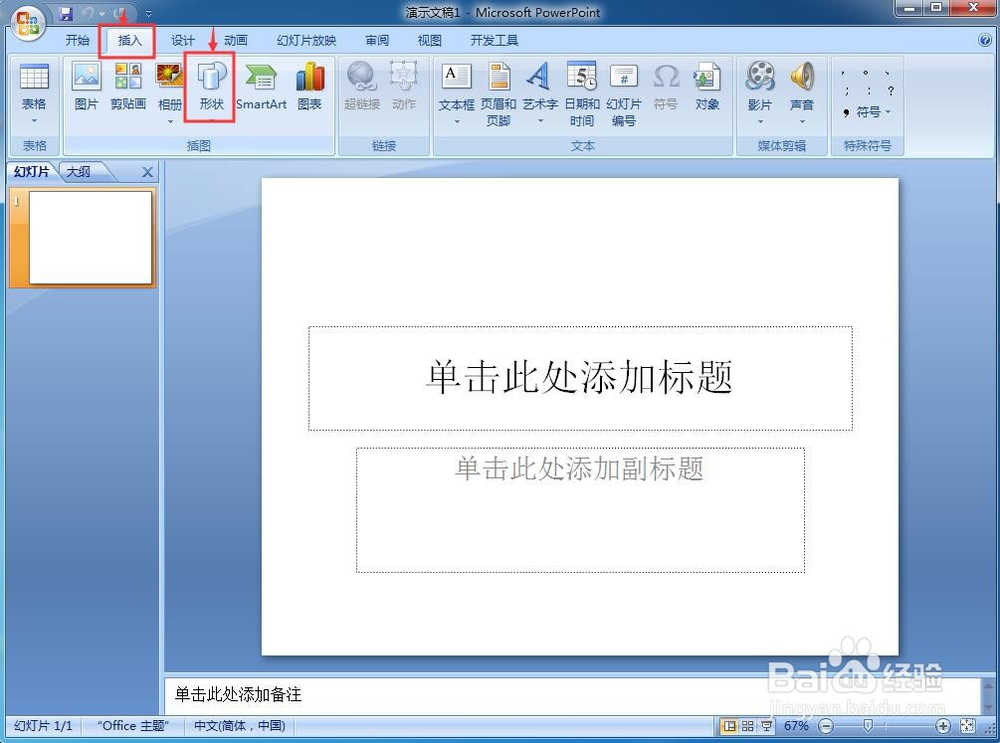 3/8
3/8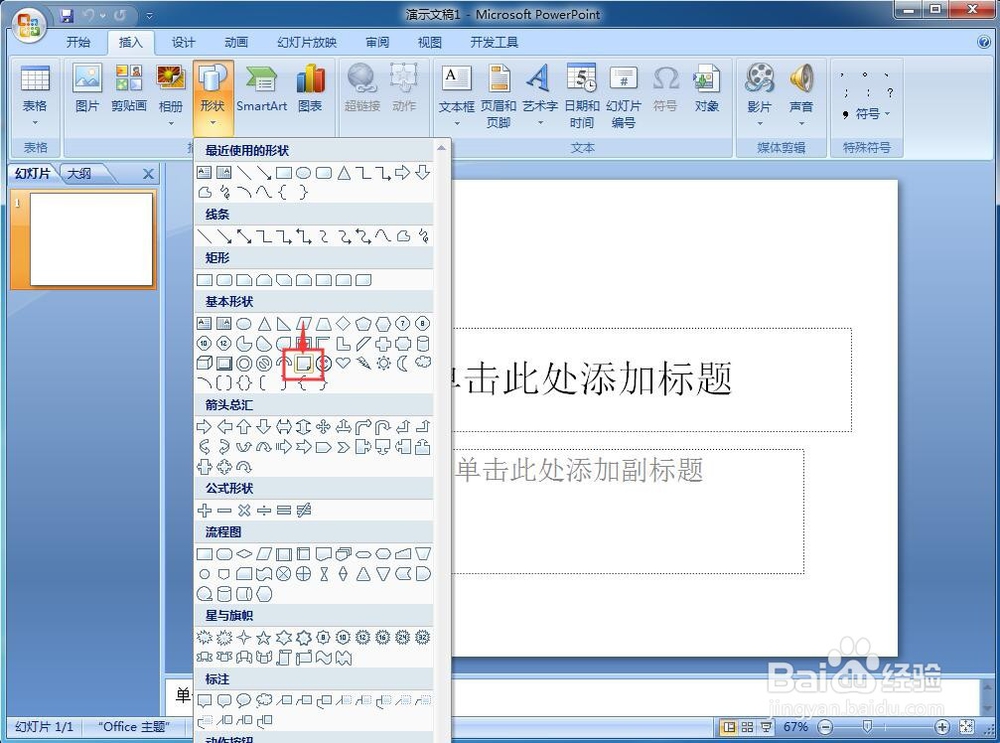 4/8
4/8 5/8
5/8 6/8
6/8 7/8
7/8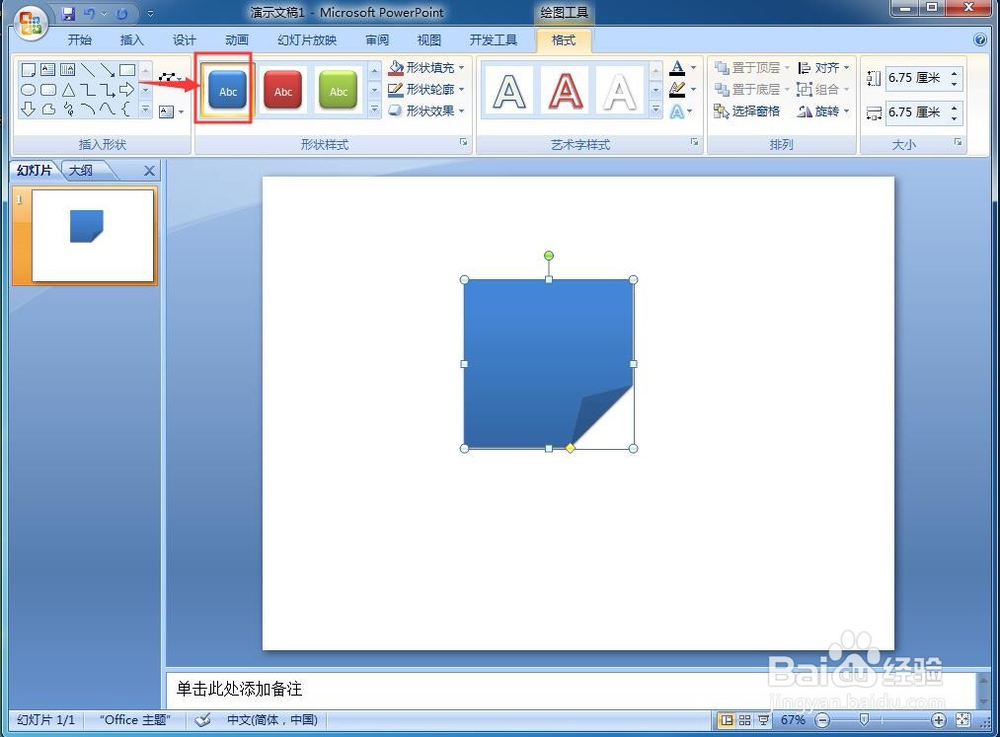 8/8
8/8 小结:1/1
小结:1/1
打开powerpoint,进入它的主界面;
 2/8
2/8点击插入菜单,选择形状工具;
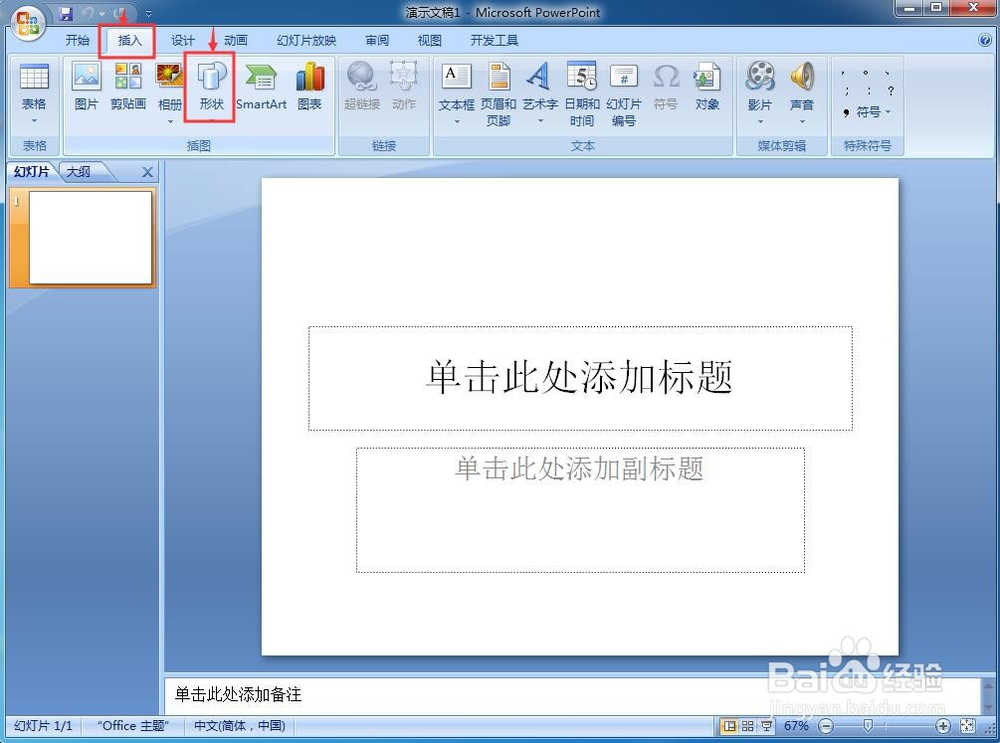 3/8
3/8在基本图形中找到并选中折角形;
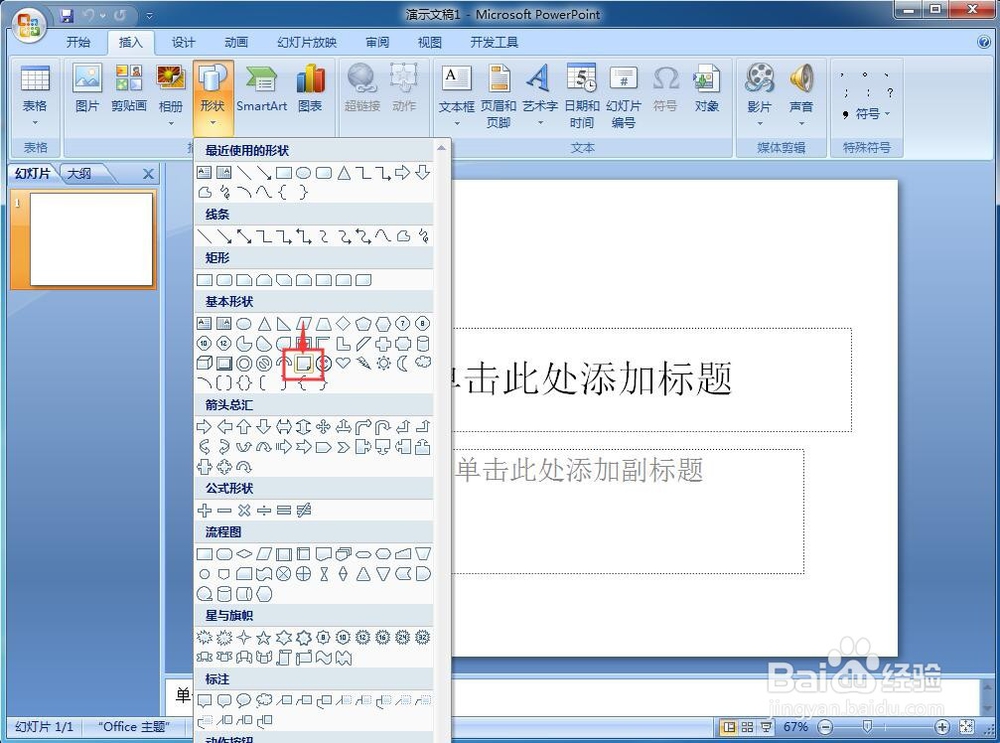 4/8
4/8在编辑区中单击鼠标左键,创建一个折角形;
 5/8
5/8用鼠标拖动右下角的小圆形,调整好整个折角形的大小;
 6/8
6/8用鼠标拖动黄色的菱形,调整好折角的大小;
 7/8
7/8点击添加一种形状样式;
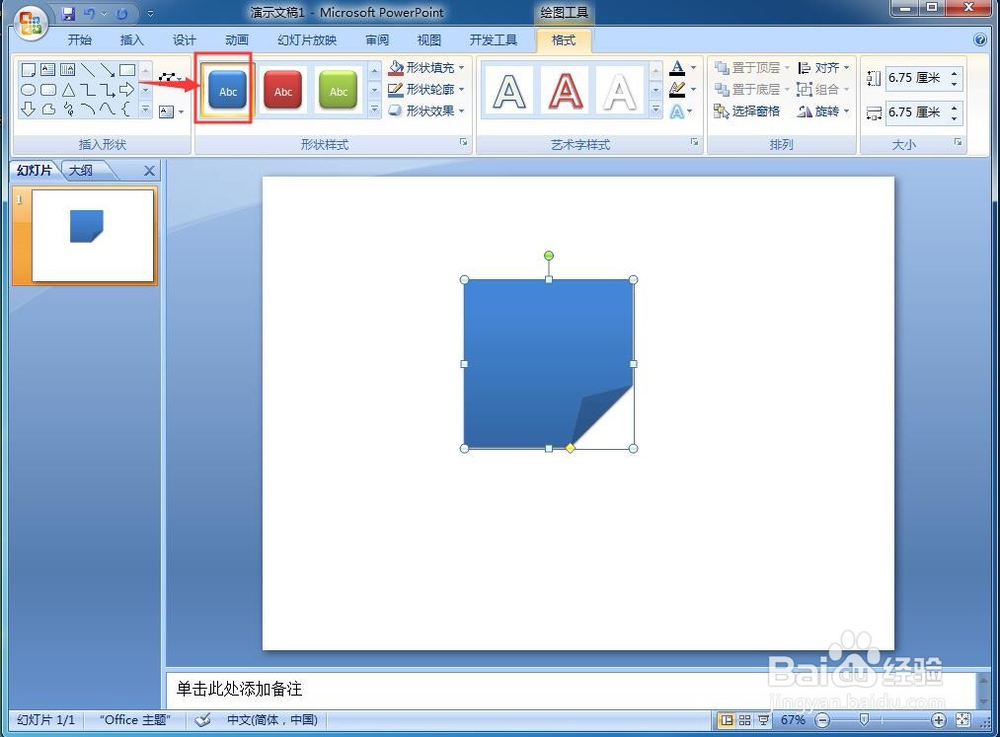 8/8
8/8一个折角形就在powerpoint中创建好了。
 小结:1/1
小结:1/11、打开powerpoint,点击插入菜单,选择形状;
2、在基本图形中找到并选中折角形;
3、在编辑区中单击鼠标左键,创建一个折角形;
4、调整好折角形大小和样式。
注意事项用鼠标拖动右下角的小圆形,调整折角形的大小时,向外拖是放大,向内拖是缩小;
用鼠标拖动黄色的菱形,调整折角的大小时,向左拖是变大,向右拖是变小。
版权声明:
1、本文系转载,版权归原作者所有,旨在传递信息,不代表看本站的观点和立场。
2、本站仅提供信息发布平台,不承担相关法律责任。
3、若侵犯您的版权或隐私,请联系本站管理员删除。
4、文章链接:http://www.1haoku.cn/art_114394.html
上一篇:WPS表格怎么使用智能填充 Ctrl+E快捷键
下一篇:床上有皮蠹幼虫怎么办
 订阅
订阅